雨林木风Win11专业版出现磁盘占用100%的问题
来源:ylmf网络收集
编辑:雨林木风官网
时间:2025-07-13
说到磁盘占用100%这个问题,有很多雨林木风官网的小伙伴都遇到过,这也是因为在打开一些软件程序都是占用磁盘空间的,而有某个程序甚至会被占用100%,造成电脑卡顿的问题,那要怎么解决呢?接下来,ylmf系统小编就为大家分享详细的解决方法,一起来看看参考一下吧。


win11专业版出现磁盘占用 100% 的问题,可能是由系统服务、后台进程、磁盘硬件等多种原因导致的,以下是一些常见的解决方法:
定位问题来源:打开任务管理器(Ctrl+Shift+Esc),切换到 “性能” 选项卡,选择磁盘,查看读写速度高的进程。也可以在任务管理器 “性能” 页点击 “打开资源监视器”,在磁盘选项卡中按 “总计 (B/sec)” 排序,查看具体文件读写情况。
优化系统服务
Windows Update:若系统正在大量下载或安装更新,可能会占用大量磁盘资源。可打开 “设置”,进入 “更新和安全”,选择 “暂停更新”。
SysMain:右键点击 “此电脑”,选择 “管理”,

展开 “服务和应用程序” 下的 “服务”,
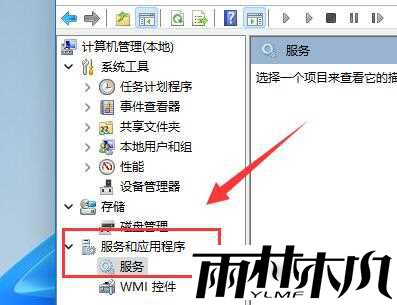
在右边的服务列表中找到 “SysMain”,右键点击选择 “停止”。
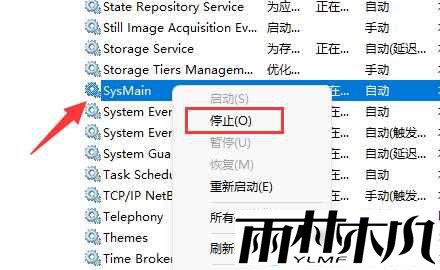

展开 “服务和应用程序” 下的 “服务”,
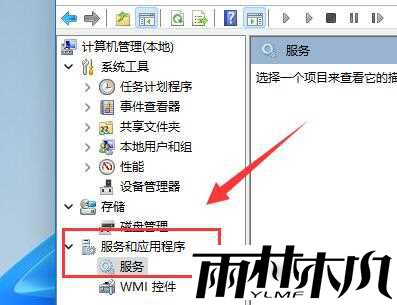
在右边的服务列表中找到 “SysMain”,右键点击选择 “停止”。
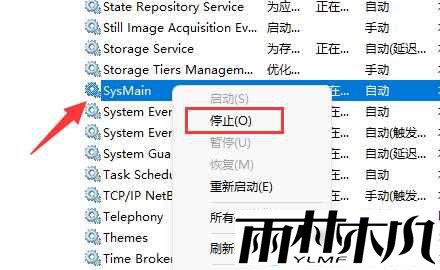
Windows Search:以管理员身份运行命令提示符,输入 “net stop "Windows Search"”,可临时禁用该服务。
排查第三方软件:如果杀毒软件正在进行全盘扫描,可暂停扫描;对于 Steam、Adobe 等软件,可关闭其后台自动更新设置;若安装了虚拟机或数据库软件,检查虚拟磁盘或日志文件是否频繁读写,可根据情况进行优化或关闭。
检查磁盘硬件问题
运行磁盘检测:以管理员身份运行命令提示符,输入 “chkdsk C: /f/r”(C: 为系统盘盘符,若要检测其他盘,将 C: 换成相应盘符即可),该命令可检查并修复磁盘错误,不过运行时可能需要重启电脑。
检查 SMART 状态:使用 CrystalDiskInfo 等工具,可查看硬盘的 SMART 状态,了解硬盘是否存在故障。
碎片整理(机械硬盘):对于机械硬盘,可搜索并打开 “碎片整理和优化驱动器”,对磁盘进行碎片整理,以提高磁盘读写性能。
确保 TRIM 启用(SSD):以管理员身份运行 “fsutil behavior query DisableDeleteNotify”,若返回 0 表示 TRIM 已启用,若未启用,可通过相关设置或命令启用,以优化 SSD 性能。
清理磁盘空间
使用磁盘清理工具:搜索 “磁盘清理”,选择系统盘,可清理临时文件、回收站文件、系统更新备份等文件。
手动删除临时文件:删除 “% temp%” 文件夹内容,以及 “C:\Windows\SoftwareDistribution\Download” 文件夹中的文件(Windows 更新缓存)。
清理大文件:使用 TreeSize Free 或 WinDirStat 等工具,可视化分析占用空间的大文件,根据情况进行清理。
调整虚拟内存设置:右键点击 “此电脑”,选择 “属性”,点击 “高级系统设置”,
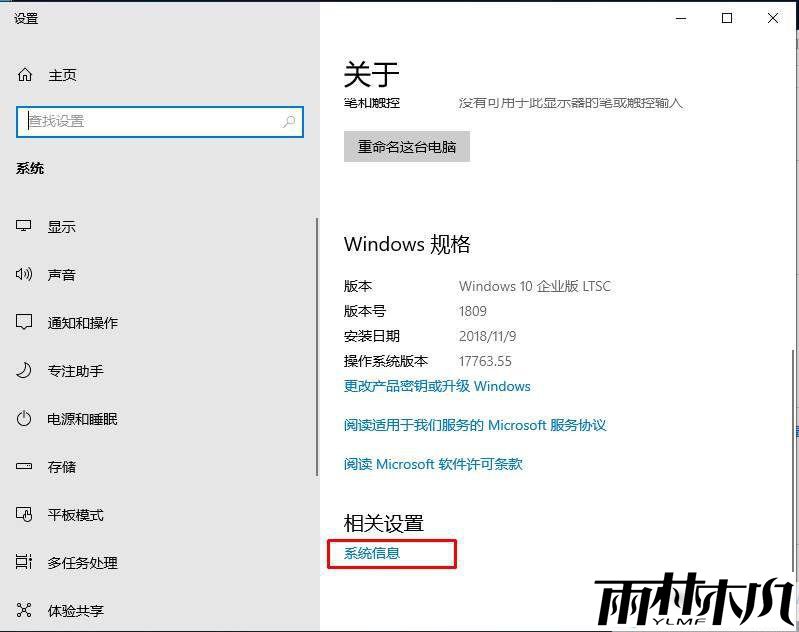
在 “高级” 选项卡下,点击 “性能” 中的 “设置” 按钮,
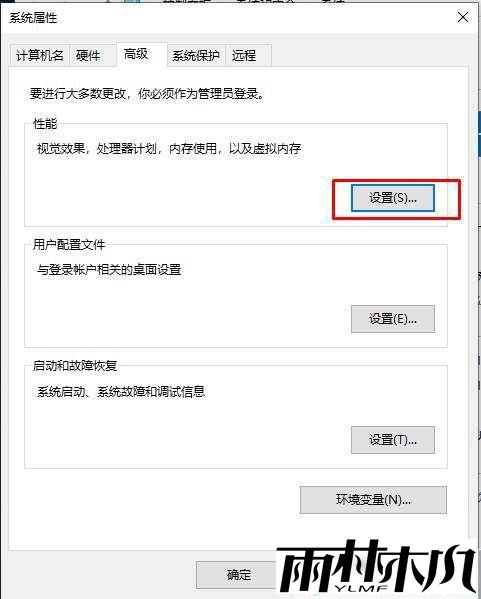
切换到 “高级” 标签页,点击 “虚拟内存” 区域的 “更改” 按钮,
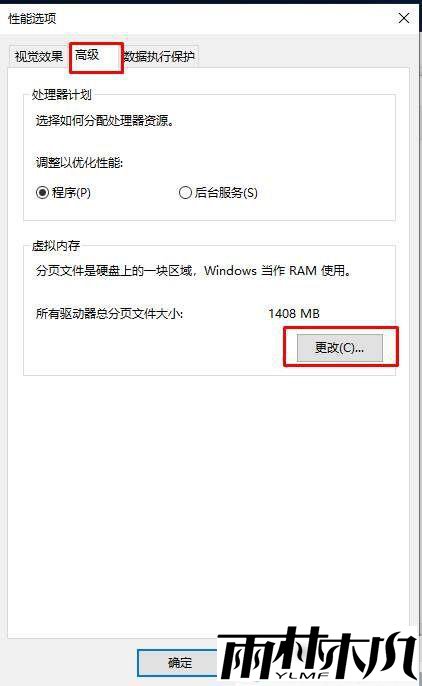
取消勾选 “自动管理所有驱动器的分页文件大小”,
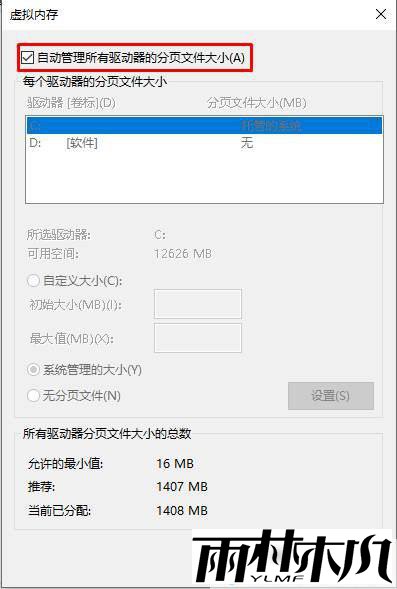
可根据实际情况自定义虚拟内存大小,建议设置为物理内存的 1.5 到 2 倍。
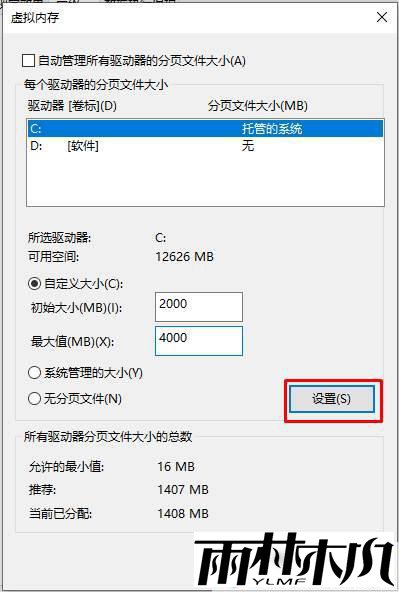
通过以上的方法,我们基本上都可以解决这个问题了。希望对大家有所帮助。
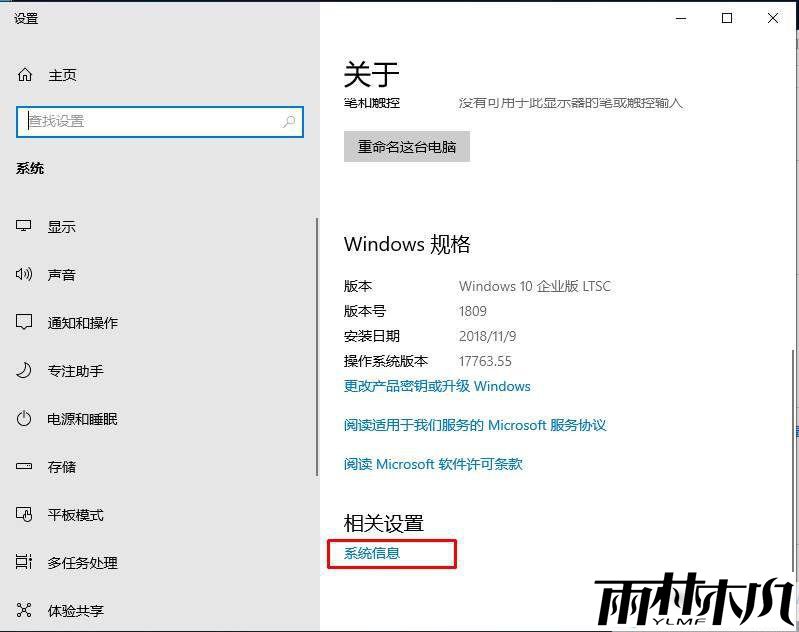
在 “高级” 选项卡下,点击 “性能” 中的 “设置” 按钮,
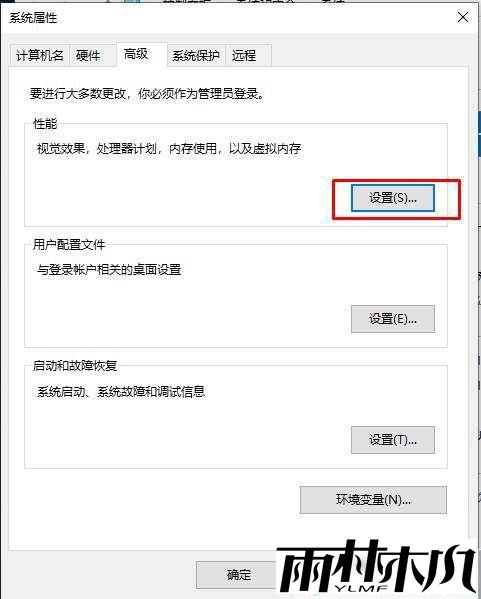
切换到 “高级” 标签页,点击 “虚拟内存” 区域的 “更改” 按钮,
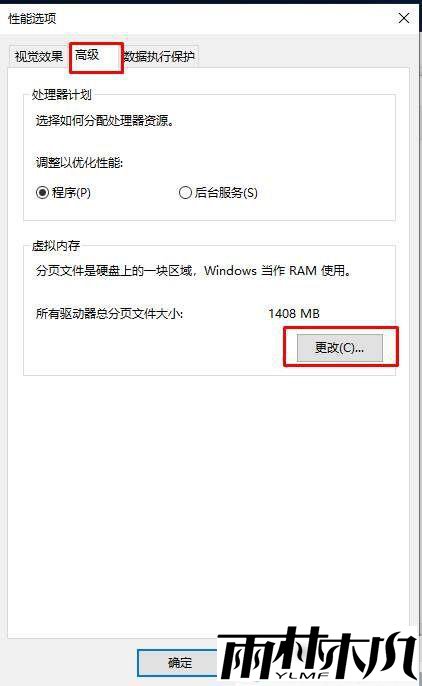
取消勾选 “自动管理所有驱动器的分页文件大小”,
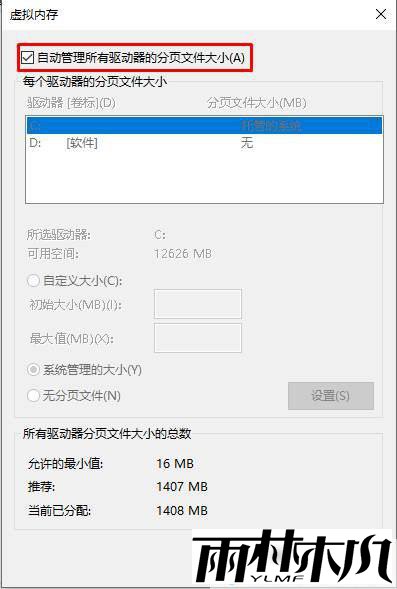
可根据实际情况自定义虚拟内存大小,建议设置为物理内存的 1.5 到 2 倍。
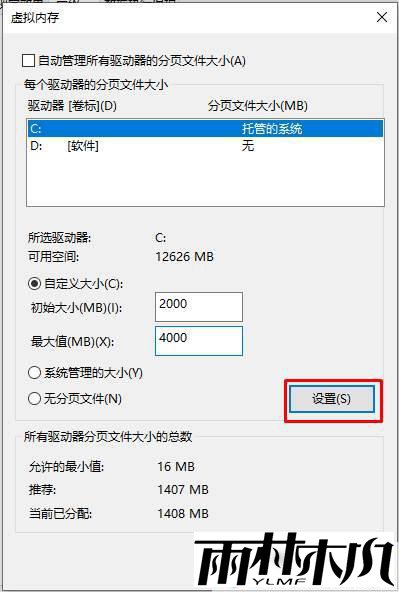
通过以上的方法,我们基本上都可以解决这个问题了。希望对大家有所帮助。
相关文章:
相关推荐:
栏目分类
最新文章
热门文章




